Lub vev xaib yog qhov pib rau koj txoj kev taug kev hla is taws nem. Raws li koj lub tsev lossis tsev nplooj ntawv, koj tuaj yeem xaiv lub tshuab tshawb xyuas, tus neeg xa ntawv, lossis tsuas yog txhua lub vev xaib uas koj mus ntsib txhua hnub.
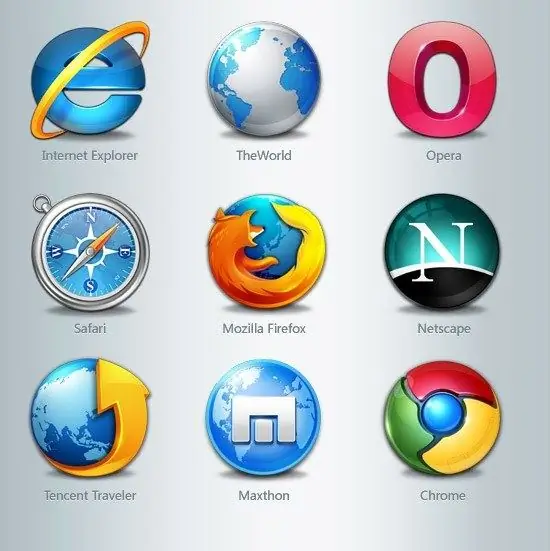
Cov Lus Qhia
Kauj ruam 1
Yog tias koj siv Mozilla Firefox browser, mus rau "Cov Cuab Yeej" tab, uas nyob rau sab saum toj sab laug ntawm lub vijtsam. Hauv qhov qhib tab, nyem "Tsho" khawm. Tam sim no nyob rau hauv kab "Lub Tsev Hauv Tsev" nkag mus rau qhov chaw nyob uas koj xav tau. Nyem OK.
Kauj ruam 2
Yog tias koj siv Opera browser, mus rau "Tools" tab, hauv cov ntawv qhia uas qhib, xaiv "General settings". Hauv daim ntawv "Lub Tsev", sau lub npe ntawm tus xaib uas koj xav kom ua zoo li lub tsev ntawv. Nyem OK.
Kauj ruam 3
Yog tias koj tab tom siv Google Chrome browser, nyem rau ntawm Options tab. Hauv qhov qhib tab, nyem "General" khawm, muaj xaiv "Qhov Home" "thiab nkag mus rau qhov chaw nyob ntawm qhov chaw xav tau muaj.
Kauj ruam 4
Yog tias koj tab tom siv Internet Explorer browser, thawj zaug mus rau nplooj ntawv uas koj xav ua koj lub vev xaib. Tom qab ntawd nias qhov xub rau ntawm sab xis ntawm lub Tsev pob, xaiv Ntxiv lossis Pauv Lub Tsev. Tam sim no, los ua nplooj ntawv tam sim no tsuas yog lub tsev nplooj, nyem "Siv lub vev xaib yog tib lub vev xaib. Yuav kom hloov cov nplooj ntawv tam sim no uas tam sim no qhib, nyem" Siv tam sim no tabs li lub tsev nplooj ntawv. " Nyem rau "Yog" khawm los txuag koj cov kev hloov pauv.







